1、进入canva的图片编辑页面,选中图片,图片会出现蓝色边框;
2、然后底部就会出现编辑功能,选择其中的翻转;
3、进入翻转工具栏,根据需求选择翻转样式。
canva可画怎么删除素材 canva可画删除素材方法,下面小编就将为大家介绍canva可画删除素材的方法,感兴趣的小伙伴们可以来一起了解下。
1、在canva可画app中,没有橡皮擦工具,所以如果你有不要的素材,直接点击对应的图案或者文本框,选取后上方会出现一个垃圾桶的小图标,如图所示:
2、点击这个图标就能删除对应的内容了,本身canva可画就是一款设计软件,所以里面没有绘图的工具,只能使用app中的素材以及导入图片进行设计创作,如果大家想要自己画原创的部分,*好更换到绘图软件中操作,使用橡皮擦工具和画笔工具就会很方便。
3、如果想把整个设计一起删除,其实直接不保存退出软件就好,或者点击左上角的*个图标,返回到app的主界面中,未保存的设计就被删除了,如图所示:
《Canva可画》怎么设计海报,canva可画软件中有海量的模板可供借鉴,自然能创作成好的作品,现在许多创作者也都在使用这款软件进行海报的创作。那么canva可画怎么设计海报呢,感兴趣的可以跟着小编一起往下看看吧!
canva可画怎么设计海报?
1、登录或注册canva可画软件账号
首先在电脑或者手机上登录或者注册canva可画软件的个人账号,只有完成了这一步才能进行接下来的操作。
2、点击“创建设计”按钮
进入canva可画软件首页,点击“创建设计”按钮,手机版的在右上角,电脑版的在左上角,登录的设备不同,软件的界面也有所区别,接着在“创建设计”下方点击“海报”选项。
3、在搜索栏输入关键词
接着会进入到海报设计界面,在界面上方的搜索栏中输入想要搜索的关键词,选择需要的使用的海报模板。
4、自定义编辑海报
进入海报设计界面后,可以通过工具栏中的“元素”、“文字”、“背景”、“文件夹”、“应用”等选项对原有的海报进行编辑。
以上就是小编整理的“《Canva可画》怎么设计海报”的全部内容,想要了解更多的手机游戏攻略或者软件教程,可以关注本站,每天都会实时更新一些有价值的内容,希望大家喜欢。
在canva可画制作好了视频之后,我们可以先预览一下视频是否符合自己预期的效果。打开canva可画软件,点击界面中的“视频”选项,选择视频种类,进入到视频编辑界面,点击右上角的“播放”按钮就能播放视频。
1、进入到canva可画软件主页面,点击“视频”选项,进入到视频栏目,大家可以选择视频种类,然后上传视频。
2、进入到视频播放界面后,点击右上角的“播放”按钮,就会进入到视频播放界面了,大家可以通过拖动视频中进度条调整播放进度。
以上就是小编带来的canva可画视频怎么播放?canva可画播放预览视频方法,更多相关资讯教程,请关注我们。
网络通讯
42.70MB
媒体音乐
34.24MB
时尚购物
34.09MB
金融理财
46.43MB
小说阅读
69.30MB
成长教育
111.39MB
住宿驿站
27.77MB
41.54MB
摄影美学
41.66MB
棋牌扑克
211.83MB
角色扮演
268.20MB
休闲益智
45.91MB
145.30MB
73.84MB
141.71MB
传奇三国
201.42MB
85.64MB
战争塔防
68.28MB
渝ICP备20008086号-39 违法和不良信息举报/未成年人举报:linglingyihcn@163.com
CopyRight©2003-2018 违法和不良信息举报(12377) All Right Reserved
《canva可画》海报文字怎么旋转
操作方法
1、进入canva的图片编辑页面,选中图片,图片会出现蓝色边框;
2、然后底部就会出现编辑功能,选择其中的翻转;
3、进入翻转工具栏,根据需求选择翻转样式。
canva可画怎么删除素材 canva可画删除素材方法
canva可画怎么删除素材 canva可画删除素材方法,下面小编就将为大家介绍canva可画删除素材的方法,感兴趣的小伙伴们可以来一起了解下。
1、在canva可画app中,没有橡皮擦工具,所以如果你有不要的素材,直接点击对应的图案或者文本框,选取后上方会出现一个垃圾桶的小图标,如图所示:
2、点击这个图标就能删除对应的内容了,本身canva可画就是一款设计软件,所以里面没有绘图的工具,只能使用app中的素材以及导入图片进行设计创作,如果大家想要自己画原创的部分,*好更换到绘图软件中操作,使用橡皮擦工具和画笔工具就会很方便。
3、如果想把整个设计一起删除,其实直接不保存退出软件就好,或者点击左上角的*个图标,返回到app的主界面中,未保存的设计就被删除了,如图所示:
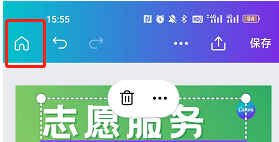
以上就是小编整理的canva可画怎么删除素材 canva可画删除素材方法的全部内容,想要了解更多的手机游戏攻略或者软件教程,可以关注本站,每天都会实时更新一些有价值的内容,希望大家喜欢。《Canva可画》怎么设计海报
《Canva可画》怎么设计海报,canva可画软件中有海量的模板可供借鉴,自然能创作成好的作品,现在许多创作者也都在使用这款软件进行海报的创作。那么canva可画怎么设计海报呢,感兴趣的可以跟着小编一起往下看看吧!
canva可画怎么设计海报?
1、登录或注册canva可画软件账号
首先在电脑或者手机上登录或者注册canva可画软件的个人账号,只有完成了这一步才能进行接下来的操作。
2、点击“创建设计”按钮
进入canva可画软件首页,点击“创建设计”按钮,手机版的在右上角,电脑版的在左上角,登录的设备不同,软件的界面也有所区别,接着在“创建设计”下方点击“海报”选项。
3、在搜索栏输入关键词
接着会进入到海报设计界面,在界面上方的搜索栏中输入想要搜索的关键词,选择需要的使用的海报模板。
4、自定义编辑海报
进入海报设计界面后,可以通过工具栏中的“元素”、“文字”、“背景”、“文件夹”、“应用”等选项对原有的海报进行编辑。
以上就是小编整理的“《Canva可画》怎么设计海报”的全部内容,想要了解更多的手机游戏攻略或者软件教程,可以关注本站,每天都会实时更新一些有价值的内容,希望大家喜欢。
《canva可画》播放预览视频方法
在canva可画制作好了视频之后,我们可以先预览一下视频是否符合自己预期的效果。打开canva可画软件,点击界面中的“视频”选项,选择视频种类,进入到视频编辑界面,点击右上角的“播放”按钮就能播放视频。
canva可画视频怎么播放?
1、进入到canva可画软件主页面,点击“视频”选项,进入到视频栏目,大家可以选择视频种类,然后上传视频。
2、进入到视频播放界面后,点击右上角的“播放”按钮,就会进入到视频播放界面了,大家可以通过拖动视频中进度条调整播放进度。
以上就是小编带来的canva可画视频怎么播放?canva可画播放预览视频方法,更多相关资讯教程,请关注我们。
网络通讯
42.70MB
媒体音乐
34.24MB
时尚购物
34.09MB
金融理财
46.43MB
小说阅读
69.30MB
成长教育
111.39MB
住宿驿站
27.77MB
成长教育
41.54MB
摄影美学
41.66MB
棋牌扑克
211.83MB
角色扮演
268.20MB
休闲益智
45.91MB
棋牌扑克
145.30MB
休闲益智
73.84MB
角色扮演
141.71MB
传奇三国
201.42MB
棋牌扑克
85.64MB
战争塔防
68.28MB